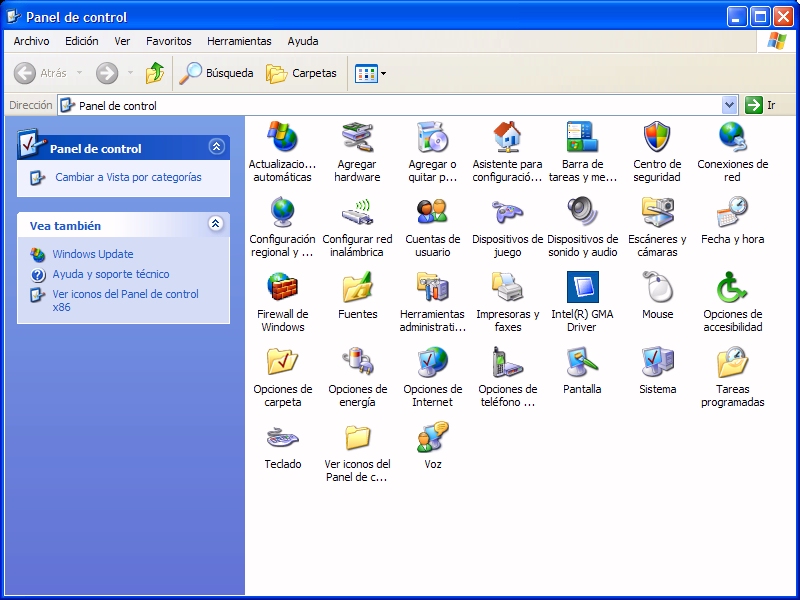¿Que es windows?
Es un sistema operativo de ambiente grafico.
¿Como se representa?
Se representa como un escritorio virtual.
CONCEPTOS GENERALES
Ventana: Sección rectangular que contiene todo tipo de información: ICONOS, TEXTO, MENúS, BOTONES Y OTROS ELEMENTOS.

Escritorio: Zona definida por el monitor, y se encuntra al fondo de la pantalla.
Cuadro de dialogo: tiene una forma similar a la ventana, pero este solicita información al usuario para llevar acabo una tarea. Barra de menús: ubicada en la parte superior de la ventana, contiene todos los menús disponibles para esa aplicación.
Botones: Es un pequeño recuadroque activa una funcion de manera automatica.
Barra de estado: Ubicada en la parte inferior de la ventana, muestra es el estado de la aplicación.
Iconos: Representación gr�fica en miniatura de una palicación.
Punto de inserción: Indica la posición donde será insertado el proximo carácter.
Uso del mouse: Apuntar, arrastrar, clic, doble clic.
TIPOS DE VENTANASVentana de aplicación.
Ventana de grupo de programas.
OPERACIONES DIVERSAS
*Activación de menús (con el mouse y con el teclado.
*Abrir una aplicaci�n (doble clic sobre aplicación.
*Crear elementos de programa y carpetas de grupo.
creación de elementos en el escritorio (acceso directo, carpetas).
creación de elementos del menu inicio.
*Ejecutar aplicaciones.
TECNICAS DE CAMBIO ENTRE APLICACIONES: �
*Cambio rápido (ALT+TAB)
*Barra de tareas.
*Cambio de secuencial (ALT+ESC)
MANEJO DE VENTANAS
*Propiedades.
*copiar o mover aplicaciones (ICONOS).
*Manejo de la ayuda.
VISIóN GENERAL DE LAS APLICACIONES.
*Bloc de notas: Permite crear archivos de texto.
Word pad: Permite crear e imprimir documentos de uso común en los negocios.
Paint: Permite elaborar dibujos y editar gráficos de manera sencilla.
Mapa de caracteres: Permite disponer de todos los caracteres del tipo de fuente determinado y transferir los caracteres que sean necesarios.
Calculadora: Permite realizar cálculos sencillos y cientifícos. A través de sus dos modalidades que representa.
Panel de control: Permite modificar las características del sistema, con el fin de personalizar el ambiente de trabajo.